php怎么安装iis?Windows 8 IIS中配置PHP运行环境的方法
在Windows 8 的IIS(8.0)中搭建PHP运行环境:
一:安装IIS服务器
1.进入控制面板>>程序和功能>>打开或关闭Windows 功能,找到Internet信息服务,记得选中CGI这一项
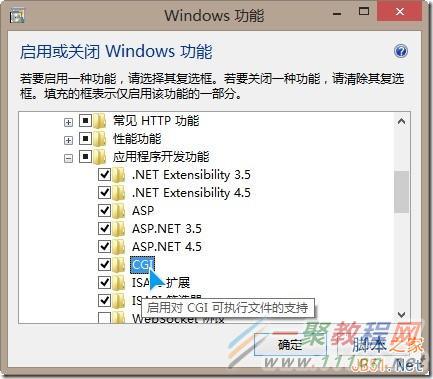
2.安装完成后在浏览器中打开localhost,查看是否能显示IIS的欢迎页面:
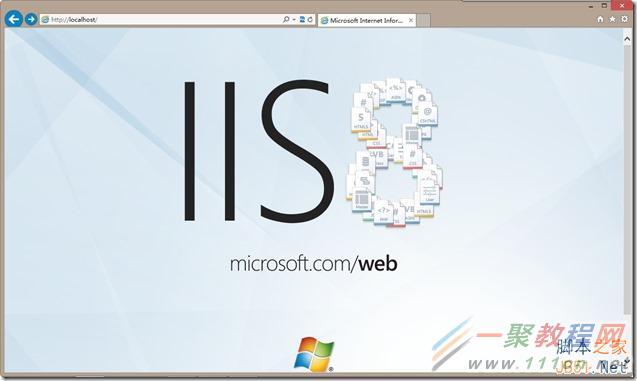
二:下载安装配置PHP环境
1、下载PHP,官网地址:http://windows.php.net/download/,
2、将下载的zip压缩包解压到D盘下,解压后为E:\php;
3、进入控制面板>>管理工具>>Internet信息服务(IIS)管理器;
4、中间窗口选择“处理程序映射”双击,然后最右边选择“添加模块映射”

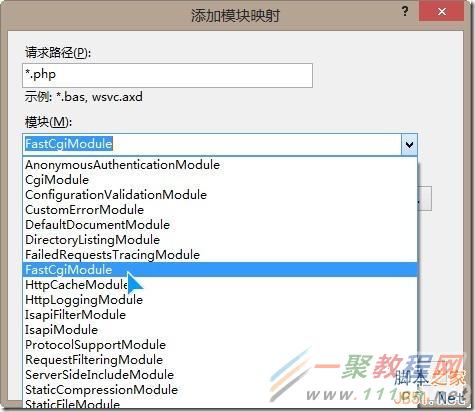
5.“可执行文件”一栏找到PHP的安装目录E:\php,右下角的文件类型改为“exe”即可看到“php-cgi.exe”文件出现了
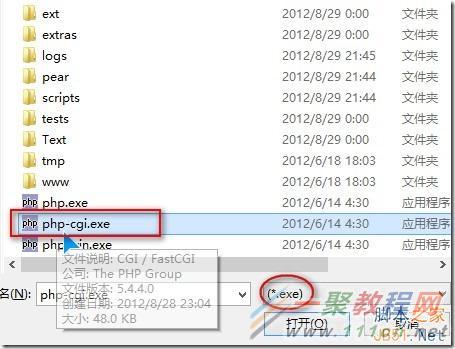
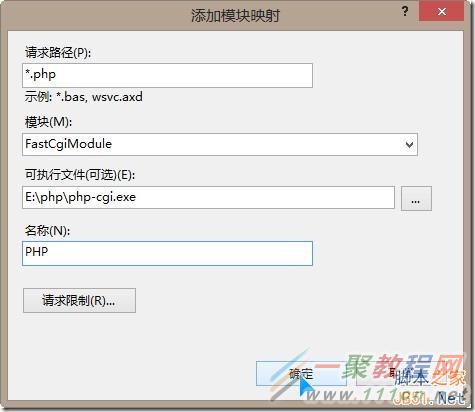
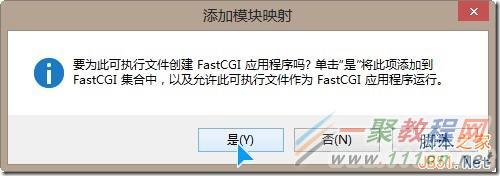
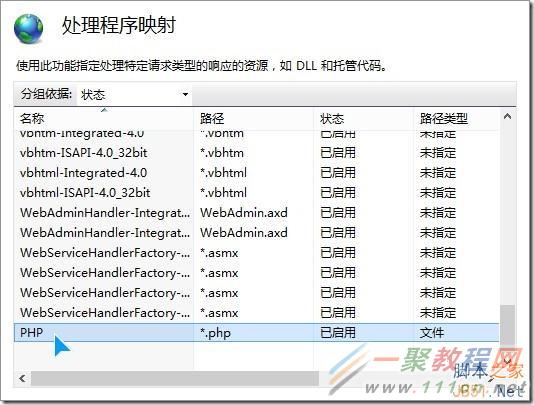
6.然后可以给网站添加默认文档:default.php和index.php。
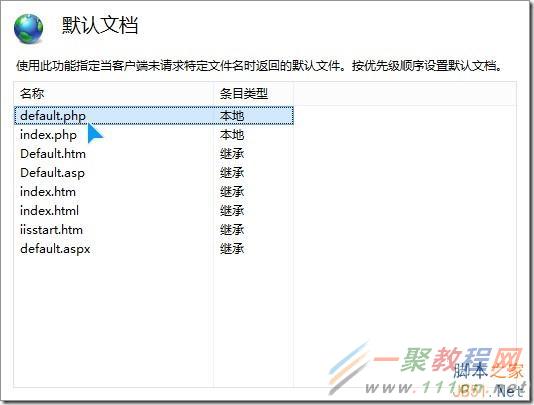
还要进行下面的配置:
7.进入E:\php目录,重命名文件php.ini-development改名为php.ini并复制到桌面;
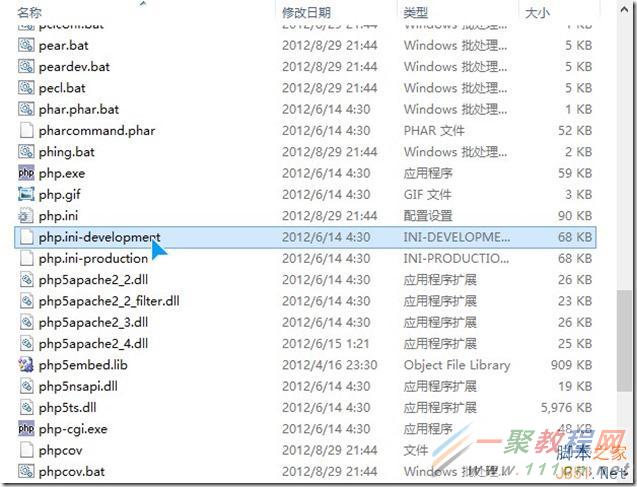
8.下面需要修改桌面的php.ini文件,
打开php.ini文件后,使用快捷键ctrl+F搜索data.timezone修改为data.timezone="Asia/Shanghai”即修改当前的时区
激活你需要的扩展选项,即将相应dll语句前的分号”;”删除
| 代码如下 | 复制代码 |
extension=php_gd2.dll | |
再搜索extension_dir=将其修改为extension_dir = “E:\php\ext\”,修改并检查完毕后保存,然后把桌面的这个php.ini文件剪切到C:\Windows目录下即可(为什么开始不直接把文件复制到这里来修改呢,因为Windows 8涉及到权限问题,所以先复制到桌面修改,当然也可以放到其它目录修改)
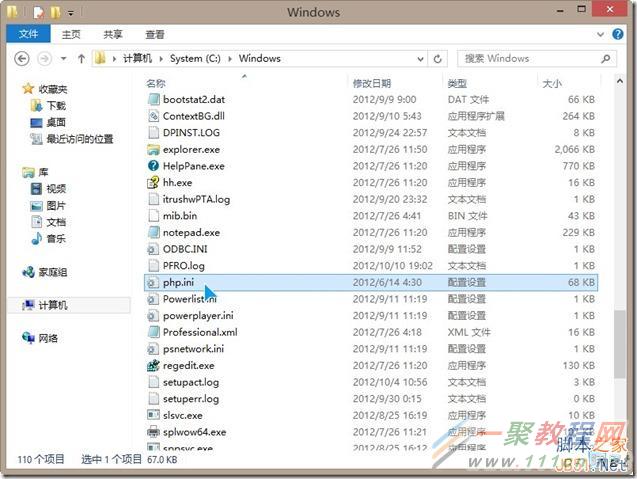
9.php环境配置好了,我们就可以测试一下了,在建立的网站目录下新建一个index.php文件(注意是index.php,不是index.php.txt),内容为”“,然后再在浏览器中打开”localhost“,即可出现类似如下界面
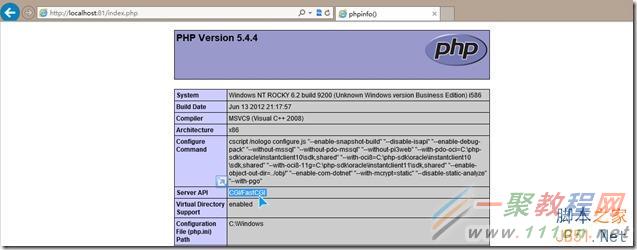
PS1:(在命令行中进入php安装目录下,输入”php -m“命令可查看已开启的dll扩展模块)
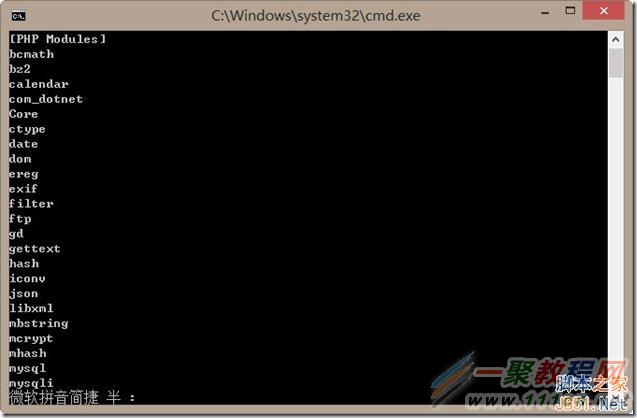
Ps2:php网站开发的话少不了mysql数据库,关于mysql数据库环境配置安装图解见这里。
本文详细介绍了php安装目录的方法,不会的同学可以参考一下。多数PHP开源项目里有一个install.php的文件,这个文件就是该系统的安装文件,如果要安装的话,前提是要安装PHP的运行环境。PHP集成运行环境安装很简单,只需下一步,下一步即可完成。比如非常流行的XAMPP软件等等。安装完成后,按以下步骤操作即可:
将项目复制到XAMPP安装目录下的htdocs文件夹下;
然后启动php和mysql服务;
打开浏览器,在地址栏输入:localhost/install.php,按回车即可进行安装。
在了解了PHP的一些基本信息之后,首先要做的那么就是安装PHP,软件都没安装怎么学呢?在PHP中有一个黄金组合,它就是LAMP。
LAMP是什么:
L:linux
A:Apache
M:MySql
P:PHP
特点:开源免费、卡发成本低、开发速度快、开发周期短、执行速度灵活
说完这个之后下面开始为大家介绍PHP的搭建方法。
在以前我们搭建PHP环境的时候,需要分别安装Apache、MySql、PHP,安装起来非常的麻烦,而且安装完成之后还需要修改它们的配置文件、对文件进行关联等。
那么现在我们怎么去搭建PHP环境呢?
现在只需要安装一个PHPstudy就行了,它是一个集成好的环境,只要安装好PHPstudy之后,它就会默认为大家将上面提到的Apache、MySql、PHP进行安装,并且需要配置的地方都已经配置好了。
下面为大家介绍PHPstudy的下载地址和安装方法:
下载地址:
链接: https://pan.baidu.com/s/1i4COZfJ 密码: hfsr
安装方法:
1、解压
2、打开“PHPstudy”文件夹,双击PHPstudy2016.exe就能进行安装了;
那么环境搭建好了之后要怎么开发PHP呢?
在这里一聚教程网推荐大家使用“zend studio”;
开发PHP有很多的工具,在下面列举了一些当前较为常用的工具。
1、Editplus
2、PHPDesigner 7
3、Norepad++
4、PHP Coder
5、Zend Studio
在这些开发工具中,之所以推荐大家使用“Zend Studio”是因为它是专业开发人员在使用PHP整个开发周期中唯一的集成开发环境(IDE),它包括了PHP所有必须的开发部件。通过一整套编辑、调试、分析、优化和数据库工具,Eend Studio加速开发周期,并简化复杂的应用方案。
Eend Studio主要组件:
1、专业的集成开发环境,内置编辑器、调试器以及帮助文档;
2、windows,linux,Mac等多个操作系统版本;
3、多语言支持;
4、专业的编辑器;
5、关键字、语法加亮显示(PHP,HTML,XHTML,JavaScript)
6、XML & CSS的关键字、语法加亮显示
7、代码模版
8、支持 PHP 4、PHP 5
9、代码自动完成功能;
10、PHP Code(+PHPDoc)分析功能;
11、内部调试器
说了这么多,下面给大家提供Zend Studio的下载地址。
Zend Studio下载:
链接: https://pan.baidu.com/s/1jIltrhG 密码: ghvr
Zend Studio破解方法:http://www.111cn.net/phper/php/124669.htm
到这里为止,本文的PHP的安装与环境搭建所有内容就结束了,希望对大家有所帮助。
安装curl扩展支持https是非常的重要现在许多的网站都使用了https了,下面我们来看一篇关于PHP安装curl扩展支持https例子吧。问题:
线上运行的lamp服务器,默认yum安装的curl模块只支持http,不支持https。
解决方法:
编译安装curl,重新编译php,使php的curl模块支持https。
具体步骤:
1、下载curl
cd /usr/local/src #进入安装包存放目录
wget http://curl.haxx.se/download/curl-7.44.0.tar.gz #下载
2、安装curl
cd /usr/local/src
tar zxvf curl-7.44.0.tar.gz #解压
cd curl-7.44.0 #进入包安装目录
./configure --prefix=/usr/local/curl --with-gssapi --enable-tls-srp --with-libmetalink #配置
make #编译
make install #安装
3、重新编译php
查找系统之前的php编译参数
/usr/local/php/bin/php -i | grep configure #查看php编译参数
如下:
'./configure' '--prefix=/usr/local/php' '--with-config-file-path=/usr/local/php/etc' '--with-apxs2=/usr/local/apache/bin/apxs' '--with-mysql=/usr/local/mysql' '--with-mysqli=/usr/local/mysql/bin/mysql_config' '--with-mysql-sock=/tmp/mysql.sock' '--with-pdo-mysql=/usr/local/mysql' '--with-gd' '--with-png-dir=/usr/local/libpng' '--with-jpeg-dir=/usr/local/jpeg' '--with-freetype-dir=/usr/local/freetype' '--with-xpm-dir=/usr/' '--with-zlib-dir=/usr/local/zlib' '--with-t1lib=/usr/local/t1lib' '--with-iconv' '--enable-libxml' '--enable-xml' '--enable-bcmath' '--enable-shmop' '--enable-sysvsem' '--enable-inline-optimization' '--enable-mbregex' '--enable-mbstring' '--enable-ftp' '--enable-gd-native-ttf' '--with-openssl' '--enable-pcntl' '--enable-sockets' '--with-xmlrpc' '--enable-zip' '--enable-soap' '--without-pear' '--with-gettext' '--enable-session' '--with-mcrypt' '--with-curl ' '--enable-ctype'
对参数进行修改:
如下
./configure --prefix=/usr/local/php --with-config-file-path=/usr/local/php/etc --with-apxs2=/usr/local/apache/bin/apxs --with-mysql=/usr/local/mysql --with-mysqli=/usr/local/mysql/bin/mysql_config --with-mysql-sock=/tmp/mysql.sock --with-pdo-mysql=/usr/local/mysql --with-gd --with-png-dir=/usr/local/libpng --with-jpeg-dir=/usr/local/jpeg --with-freetype-dir=/usr/local/freetype --with-xpm-dir=/usr/ --with-zlib-dir=/usr/local/zlib --with-t1lib=/usr/local/t1lib --with-iconv --enable-libxml --enable-xml --enable-bcmath --enable-shmop --enable-sysvsem --enable-inline-optimization --enable-mbregex --enable-mbstring --enable-ftp --enable-gd-native-ttf --with-openssl --enable-pcntl --enable-sockets --with-xmlrpc --enable-zip --enable-soap --without-pear --with-gettext --enable-session --with-mcrypt --with-curl=/usr/local/curl --enable-ctype
备注:修改部分
取消原来的--with-curl
替换为:--with-curl=/usr/local/curl
取消参数两边的单引号
其它不变
cd /usr/local/src/php #进入php安装包目录(注意php版本要和之前一样)
./configure --prefix=/usr/local/php --with-config-file-path=/usr/local/php/etc --with-apxs2=/usr/local/apache/bin/apxs --with-mysql=/usr/local/mysql --with-mysqli=/usr/local/mysql/bin/mysql_config --with-mysql-sock=/tmp/mysql.sock --with-pdo-mysql=/usr/local/mysql --with-gd --with-png-dir=/usr/local/libpng --with-jpeg-dir=/usr/local/jpeg --with-freetype-dir=/usr/local/freetype --with-xpm-dir=/usr/ --with-zlib-dir=/usr/local/zlib --with-t1lib=/usr/local/t1lib --with-iconv --enable-libxml --enable-xml --enable-bcmath --enable-shmop --enable-sysvsem --enable-inline-optimization --enable-mbregex --enable-mbstring --enable-ftp --enable-gd-native-ttf --with-openssl --enable-pcntl --enable-sockets --with-xmlrpc --enable-zip --enable-soap --without-pear --with-gettext --enable-session --with-mcrypt --with-curl=/usr/local/curl --enable-ctype #配置
make #编译
make install #安装
4、重启apache使设置生效
service httpd restart #重启
故障解决!
5、测试
以下代码,保存为phpinfo.php
<?php
phpinfo();
?>
上传到网站目录,查找curl,如下图所示,说明安装成功!
至此,Linux下PHP安装curl扩展支持https教程完成!
扩展阅读:查看软件编译参数
查看nginx编译参数:/usr/local/nginx/sbin/nginx -V
查看apache编译参数:cat /usr/local/apache/build/config.nice
查看mysql编译参数:cat /usr/local/mysql/bin/mysqlbug | grep CONFIGURE_LINE
查看php编译参数:/usr/local/php/bin/php -i | grep configure
例子
代码如下: curl_setopt($ch, CURLOPT_SSL_VERIFYPEER, false); // 跳过证书检查
curl_setopt($ch, CURLOPT_SSL_VERIFYHOST, true); // 从证书中检查SSL加密算法是否存在
curl https请求代码
代码如下: <?php
/** curl 获取 https 请求
* @param String $url 请求的url
* @param Array $data 要?送的??
* @param Array $header 请求时发送的header
* @param int $timeout 超时时间,默认30s
*/
function curl_https($url, $data=array(), $header=array(), $timeout=30){
$ch = curl_init();
curl_setopt($ch, CURLOPT_SSL_VERIFYPEER, false); // 跳过证书检查
curl_setopt($ch, CURLOPT_SSL_VERIFYHOST, true); // 从证书中检查SSL加密算法是否存在
curl_setopt($ch, CURLOPT_URL, $url);
curl_setopt($ch, CURLOPT_HTTPHEADER, $header);
curl_setopt($ch, CURLOPT_POST, true);
curl_setopt($ch, CURLOPT_POSTFIELDS, http_build_query($data));
curl_setopt($ch, CURLOPT_RETURNTRANSFER, true);
curl_setopt($ch, CURLOPT_TIMEOUT, $timeout);
$response = curl_exec($ch);
if($error=curl_error($ch)){
die($error);
}
curl_close($ch);
return $response;
}
// 调用
$url = 'https://www.example.com/api/message.php';
$data = array('name'=>'fdipzone');
$header = array();
$response = curl_https($url, $data, $header, 5);
echo $response;
?>
更高级实用的代码
function curlPost($url, $data, $timeout = 30)
{
$ssl = substr($url, 0, 8) == "https://" ? TRUE : FALSE;
$ch = curl_init();
$opt = array(
CURLOPT_URL => $url,
CURLOPT_POST => 1,
CURLOPT_HEADER => 0,
CURLOPT_POSTFIELDS => (array)$data,
CURLOPT_RETURNTRANSFER => 1,
CURLOPT_TIMEOUT => $timeout,
);
if ($ssl)
{
$opt[CURLOPT_SSL_VERIFYHOST] = 1;
$opt[CURLOPT_SSL_VERIFYPEER] = FALSE;
}
curl_setopt_array($ch, $opt);
$data = curl_exec($ch);
curl_close($ch);
return $data;
}
$data = curlPost('https://www.111cn.net', array('p'=>'hello'));
echo ($data);
相关文章
win7和win2008 r2下配置IIS7(ASP.net运行环境)
这篇文章主要介绍了win7和win2008 r2下配置IIS7(ASP.net运行环境) ,需要的朋友可以参考下...2016-01-27Windws Server 2008 R2 WEB环境配置之安装IIS方法
这篇文章主要介绍了 Windws Server 2008 R2 WEB环境配置之安装IIS方法,需要的朋友可以参考下...2016-07-04非集成环境的php运行环境(Apache配置、Mysql)搭建安装图文教程
这篇文章主要介绍了非集成环境的php运行环境(Apache配置、Mysql)搭建安装图文教程,感兴趣的小伙伴们可以参考一下...2016-04-15- 在IIS 7中配置PHP运行环境简单步骤,需要的朋友可以参考下。...2016-01-27
Win7旗舰版中的IIS配置asp.net的运行环境配置教程(图文教程+视频)
因为在win7中通过iis运行asp.net比较容易出现一些问题,所有特别为大家找到了这篇不错的文章,需要的朋友可以参考下...2016-01-27- 现在服务器上的asp运行环境基本上都是用win2003或win2008,当然也有winxp但iis版本是5.1的,大家可以根据需要选择...2016-01-27
- 这篇文章主要介绍了如何安装java的运行环境IDEA,本文通过图文并茂的形式给大家介绍的非常详细,对大家的学习或工作具有一定的参考借鉴价值,需要的朋友可以参考下...2020-07-22
- 这篇文章主要介绍了Go语言运行环境安装详细教程,本文讲解了Linux、MAC OS、Windows下的安装方法,同时讲解了验证是否安装成功、第三方工具安装运行环境的方法,需要的朋友可以参考下...2020-05-01
php怎么安装iis?Windows 8 IIS中配置PHP运行环境的方法
本文详细介绍了在Windows 8 的IIS(8.0)中搭建PHP运行环境的教程,不会的同学快来看看吧。 在Windows 8 的IIS(8.0)中搭建PHP运行环境:一:安装IIS服务器1.进入控制面板>>程...2017-07-06- 今天我就在Windows平台下搭建PHP的调试和开发环境。如果有写的不好的请谅解。 一、总的大概步骤如下 1、下载资料 1)、下载wamp 2)、下载开发工具Ze...2016-11-25
- 一、修改Linux默认的IO调度算法.linux默认的IO调度算法为cfq,需要修改为dealine,如果是SSD或者PCIe-SSD设备,需要修改为noop,可以使用下面两种修改方式。1、在线动态修改,重启失效。 复制代码 代码如下: echo “deadl...2015-03-15
Windows server 2008搭建php运行环境图文详解(php5.3)
这篇文章主要为大家分享下Windows server 2008搭建php运行环境的步骤,需要的朋友可以参考下...2016-01-27Win2008 IIS 7.0+php,MySQL,Zend,phpMyadmin配置图解
这篇文章详细的说明了window2008下基于iis7.0打造php运行环境的配置教程,里面有详细的mysql数据库zend,phpmyadmin的图文安装教程。...2016-01-27WIN2003下安装amp(apache+mysql+php+phpmyadmin)环境
WIN2003下安装amp环境apache+mysql+php+phpmyadmin运行安装配置。...2016-01-27- 不知道IIS服务是否已安装,下面有个不错的方法可以确定是否安装IIS服务,感兴趣的朋友不要错过...2016-01-27
云主机搭建php+mysql运行环境教程(护卫神 PHP套件)
这篇文章主要介绍了云主机搭建php+mysql运行环境教程(护卫神 PHP套件),需要的朋友可以参考下...2016-01-27- php脚本怎么运行环境?本文详细介绍了PHP运行环境配置与开发环境的配置,刚刚接触php的同学可以参考一下本文。 前提示时间一个博友,建议我提供PHP开发环境的搭建文章...2017-07-06
WINDOWS系统 + Apache +PHP5 +Zend + MySQL + phpMyAdmin安装配置方法
新手不建议自己配置,安装xampp就行了。 ...2016-01-27- 这篇文章主要介绍了IIS下PHP运行环境搭建与网页服务器故障排查方法,需要的朋友可以参考下...2016-01-27
Windows下Apache+MySQL+PHP运行环境的安装图文方法
Windows下Apache+MySQL+PHP的安装方法,刚开始学习php的朋友最好能自己掌握下,如果已经会了不想花时间用在建设平台上面,可以直接用一些php运行环境包,例如phpnow等。...2016-01-27
